Se un componente aggiuntivo non viene visualizzato nell'elenco di Componenti aggiuntivi di Office, aggiornare l'elenco. Se ancora il componente aggiuntivo non è visibile, potrebbe essere stato nascosto. È possibile usare la pagina Componenti aggiuntivi di Office personale e SharePoint per recuperare il componente aggiuntivo.
Importante: Nuovo nome per le app per Office: componenti aggiuntivi per Office. Stiamo aggiornando i prodotti, la documentazione, gli esempi e altre risorse per riflettere la variazione del nome della piattaforma da "app per Office e SharePoint" a "componenti aggiuntivi di Office e SharePoint". Questa modifica è stata apportata per distinguere meglio la piattaforma delle estensioni dalle app (applicazioni) per Office. Mentre la modifica viene implementata, è possibile che le finestre di dialogo e i messaggi visualizzati nell'applicazione siano diversi da quelli illustrati in questo articolo.
Trovare i componenti aggiuntivi per Office in Office 2016
È possibile trovare i nuovi Componenti aggiuntivi di Office nella maggior parte delle applicazioni di Office 2016.
Selezionare uno dei titoli seguenti per aprire la sezione e visualizzare le istruzioni dettagliate.
Se un Componente aggiuntivo di Office non viene visualizzato nell'elenco di Componenti aggiuntivi di Office, aggiornare l'elenco per vedere tutti i componenti aggiuntivi.
-
In Word 2016 Excel 2016 o PowerPoint 2016 fare clic su Componenti aggiuntivi home>> altri componenti aggiuntivi.

In Project 2016 fare clic su Progetto > Miei componenti aggiuntivi.
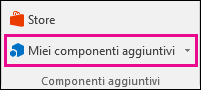
-
Nella finestra di dialogo Componenti aggiuntivi per Office selezionare la scheda Miei componenti aggiuntivi.
-
Quindi fare clic su Aggiorna per aggiornare l'elenco nella finestra di dialogo Componenti aggiuntivi di Office.
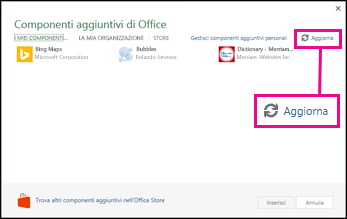
Se uno dei componenti aggiuntivi non viene visualizzato nell'elenco Componenti aggiuntivi di Office, è possibile che sia stato nascosto. In alternativa, se si tratta di una versione di valutazione Componente aggiuntivo di Office, la versione di valutazione potrebbe essere scaduta. Usare la pagina Componenti aggiuntivi di Office personale e SharePoint per verificare lo stato del componente aggiuntivo e recuperare i componenti aggiuntivi nascosti.
-
In Word 2016, Excel 2016 o PowerPoint 2016 fare clic su Home> Miei componenti aggiuntivi > Altri componenti aggiuntivi.
In Project 2016 fare clic su Progetto > Miei componenti aggiuntivi.
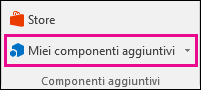
-
Nella finestra di dialogo Componenti aggiuntivi per Office selezionare un componente aggiuntivo e fare clic su Gestisci componenti aggiuntivi personali.
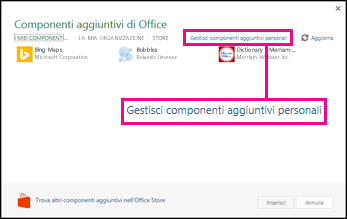
-
Accanto a Mostra fare clic su Nascosti.
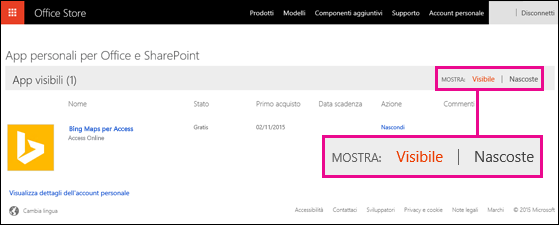
-
Individuare il componente aggiuntivo, quindi in Azione fare clic su Recupera.
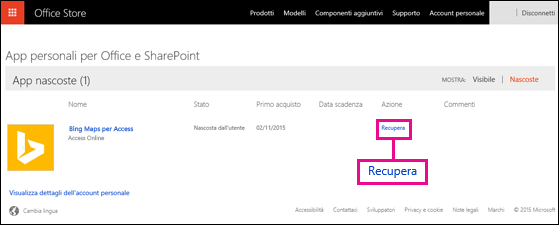
-
Tornare in Word 2016, Excel 2016, PowerPoint 2016 o Project 2016 e aggiornare l'elenco di Componenti aggiuntivi di Office seguendo la procedura precedente.
Per informazioni su come inserire e usare componenti aggiuntivi per Office nelle app Web di Access, vedere gli articoli seguenti:
Trovare le app di Office in Office 2013
Le finestre di dialogo e altri messaggi delle applicazioni di Office 2013 visualizzano attualmente le app per Office al posto dei componenti aggiuntivi basati sulle tecnologie Web fornite dal nuovo modello di Componenti aggiuntivi di Office. Le finestre di dialogo e i messaggi verranno cambiati per visualizzare Componenti aggiuntivi per Office.
Selezionare uno dei titoli seguenti per aprire la sezione e visualizzare le istruzioni dettagliate.
Se un'app non viene visualizzata nell'elenco di app per Office, aggiornare l'elenco per vedere tutte le app.
-
In Word 2013, Excel 2013 o PowerPoint 2013 fare clic su Inserisci > App personali. In Project 2013 fare clic su Project > App personali.
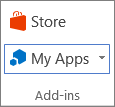
-
Fare quindi clic Aggiorna per aggiornare l'elenco.
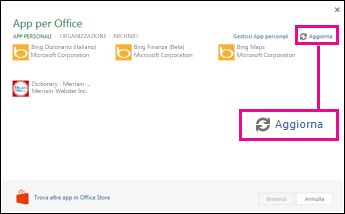
Se una delle app non viene visualizzata nell'elenco delle app per Office, potrebbe essere stata nascosta. In alternativa, se si tratta di un'app di valutazione, la versione di valutazione potrebbe essere scaduta. Usare la pagina App personali per Office e SharePoint per controllare lo stato dell'app e recuperare le app nascoste.
-
In Word 2013, Excel 2013 o PowerPoint 2013 fare clic su Inserisci > App personali. In Project 2013 fare clic su Project > App personali.
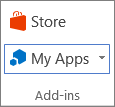
-
Fare clic su Gestisci app personali.
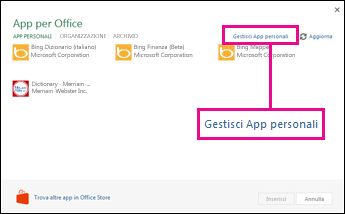
Se Gestisci app personali non è visibile, fare clic su App personali.
-
Accanto a Mostra fare clic su Nascoste.

-
Individuare l'app, quindi in Azione fare clic su Recupera.
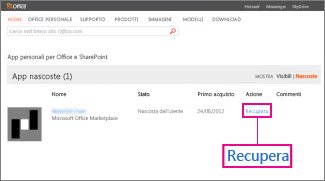
-
Tornare in Word 2013, Excel 2013, PowerPoint 2013 o Project 2013 e aggiornare l'elenco di app per Office seguendo la procedura precedente.










